无线路由器设置上网时间的方法是什么?如何控制上网时间?
46
2024-12-12
随着无线网络的普及,家庭和办公环境中使用无线路由器已成为常态。然而,未设置上网密码的无线路由器容易被他人非法侵入,造成网络安全隐患。学会如何设置无线路由器上网密码是至关重要的。本文将介绍如何简单地设置无线路由器上网密码,以保障您的网络安全。
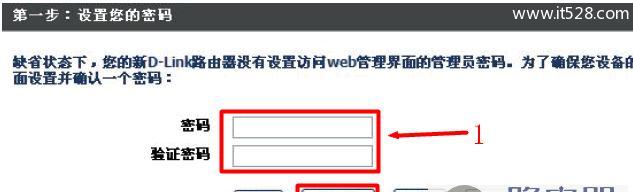
1.确定登录路由器管理页面的方式
通过浏览器输入路由器的默认IP地址(一般为192.168.1.1)或网址(如tplinkwifi.net)访问路由器管理页面。
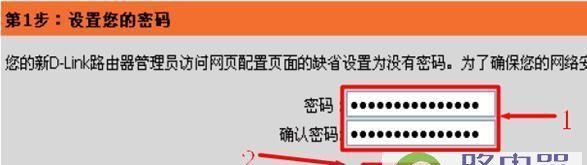
2.输入默认的用户名和密码
在路由器管理页面中,输入默认的用户名和密码。常见的用户名是“admin”,密码为空或是“admin”。
3.修改默认的用户名和密码
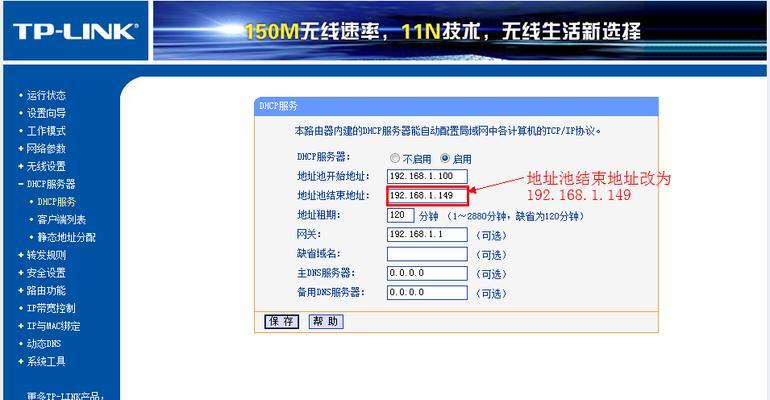
为了增强网络安全性,修改默认的用户名和密码是必要的。点击“系统工具”或类似选项,在相应的页面中修改用户名和密码,并确保记住它们。
4.寻找无线设置选项
在管理页面中,找到“无线设置”、“Wi-Fi设置”或类似选项,进入无线网络设置页面。
5.打开无线网络并设置网络名称
在无线网络设置页面中,确保无线网络已开启,并为您的网络设置一个易于识别的名称(SSID)。
6.选择加密方式
在无线网络设置页面中,选择一个适合的加密方式。通常情况下,WPA2-PSK是一种较为安全的选择。
7.设置密码并保存
在加密方式选项下,输入您的上网密码。密码应该包含数字、字母和特殊字符,并且长度不少于8位。点击保存按钮将密码应用到无线网络中。
8.更新无线网络设置
在设置完上网密码后,记得点击“应用”或类似按钮,更新无线网络设置。
9.连接无线网络
使用您的电脑或手机,在无线网络列表中找到您刚刚设置的网络名称(SSID),输入上网密码,成功连接至无线网络。
10.验证上网密码的安全性
通过尝试连接至您的无线网络并输入上网密码,验证密码的安全性和正确性。
11.定期更改上网密码
为了进一步增强网络安全,建议定期更改上网密码。每3-6个月更换一次密码可有效降低被入侵的风险。
12.分享上网密码时的注意事项
在与他人分享上网密码时,务必确保只与值得信任的人分享,以防止未经授权的设备连接到您的网络。
13.忘记上网密码的解决方法
如果您不小心忘记了上网密码,可以通过按下路由器背面的重置按钮将其恢复为出厂设置,并重新设置上网密码。
14.路由器固件升级
定期检查和升级路由器固件,以获取最新的安全补丁和功能更新,保障网络安全。
15.
通过简单地设置无线路由器上网密码,您可以有效保护您的网络安全,避免未经授权的设备连接到您的网络。定期更改密码、谨慎分享密码以及定期升级路由器固件都是维持网络安全的重要步骤。现在就行动起来,保护您的网络!
版权声明:本文内容由互联网用户自发贡献,该文观点仅代表作者本人。本站仅提供信息存储空间服务,不拥有所有权,不承担相关法律责任。如发现本站有涉嫌抄袭侵权/违法违规的内容, 请发送邮件至 3561739510@qq.com 举报,一经查实,本站将立刻删除。